不管我们使用的是台式电脑还是笔记本电脑,电脑上都是有usb接口的,那么我们将移动设备插入usb接口的时候没反应怎么办呢?别着急今天小编就来跟你说说电脑usb接口怎么办。
前几天小编收到一个用户的求助信息,说自己将u盘插入电脑usb口时候usb接口没反应,询问小编怎么解决接口没反应这样的问题,下面小编就来说说usb接口没反应的解决方法。
电脑usb接口没反应怎么办
1.小编这里以win7系统为例说明,鼠标右键计算机图标,再弹出的菜单中选择属性打开。
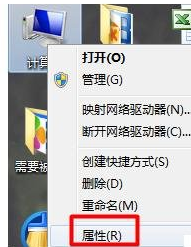
接口没反应电脑图解-1
2.再系统属性界面中切换到硬件选项,选择设备管理器打开。
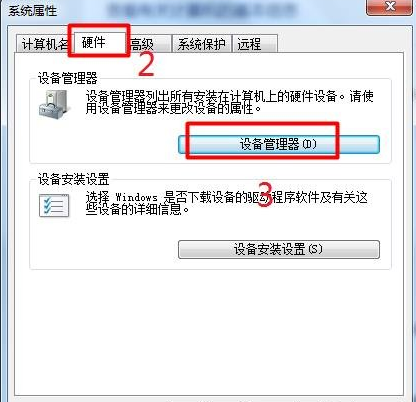
接口没反应电脑图解-2
详细教您制作u盘启动盘的方法
最近小编发现了有小伙伴想知道u盘方法,然后小编就花了一些时间来了解这个,所以现在小编就来将如何制作的操作方法来分享给大家伙.
3.点击通用串行总线控制器并找到“UsB Root Hub”。
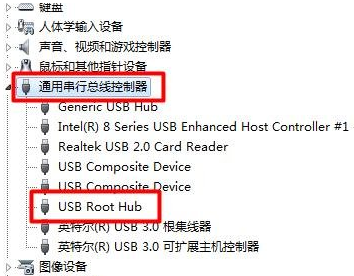
usb电脑图解-3
4.鼠标右键“UsB Root Hub”,选择属性打开。
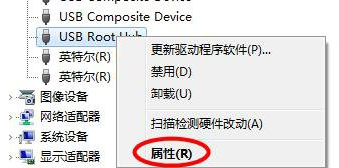
接口没反应电脑图解-4
5.切换到电源管理选项,将“允许计算机关闭这个设备以节约电源”前的勾去除。并点击确定,然后重启电脑即可。
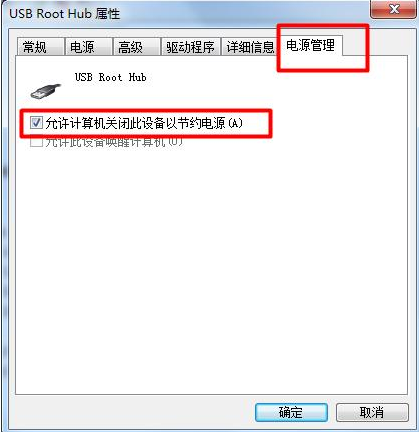
接口没反应电脑图解-5
现在知道电脑usb接口没反应怎么办了吧,希望对您有帮助。
主编教您win7扫描仪在哪里
win7扫描仪系统下如何扫描仪?现在日常工作中,我们几乎每天都要和扫描仪打交道.有的时候桌面扫描仪的快捷方式不小心被我们删了,它的打开路径我们又不清楚,这时候怎么办呢?别担心,小编这里有快速打开扫描仪的方法,还可以创建快捷方式哦






